指南
01. 网格
目的
- 建模背景或交互对象,导出为FBX格式,将网格导入Modkit后在游戏内放置和使用。
所需文件
- 完成的FBX文件(骨骼或静态网格)
- 基础色、组合贴图和法线贴图等纹理
FBX导出设置指南
| 项目 | 设置/说明 |
|---|---|
| 比例 | 1单位=1厘米 |
| Nanite | 启用 |
⚠️ 从Blender/Maya/3ds Max导出时,即使创建了UV2,除非明确包含否则可能会被忽略。
在Modkit中导入的步骤
- 启动Modkit
- 导入网格(根据情况选择): a. 点击
导入静态网格b. 点击导入骨骼网格 - 选择准备好的FBX文件
- 检查导入设置
导入静态网格:- 启用Nanite(推荐用于优化)
- 材质:可自动生成,但建议手动重新分配
导入骨骼网格:- 材质曲线后缀
- Index[0]:
.mat(用于将动画曲线值映射到材质参数)
- 点击
导入→ 网格加载完成
导入后检查清单
| 类型 | 图片 | 检查内容 |
|---|---|---|
| 骨骼网格 | 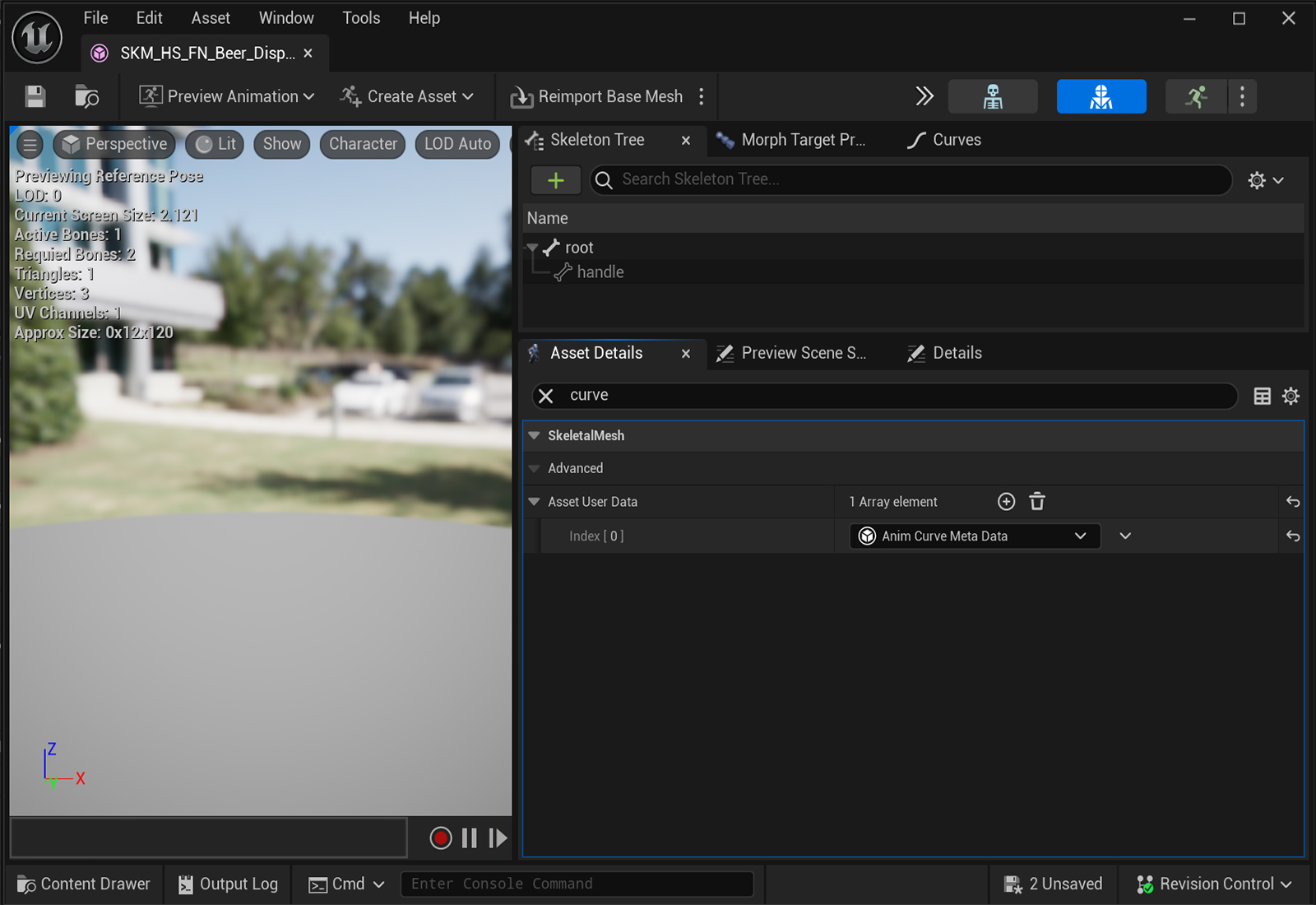 | 检查资产用户数据→Index[0]→动画曲线元数据 |
| 静态网格 | 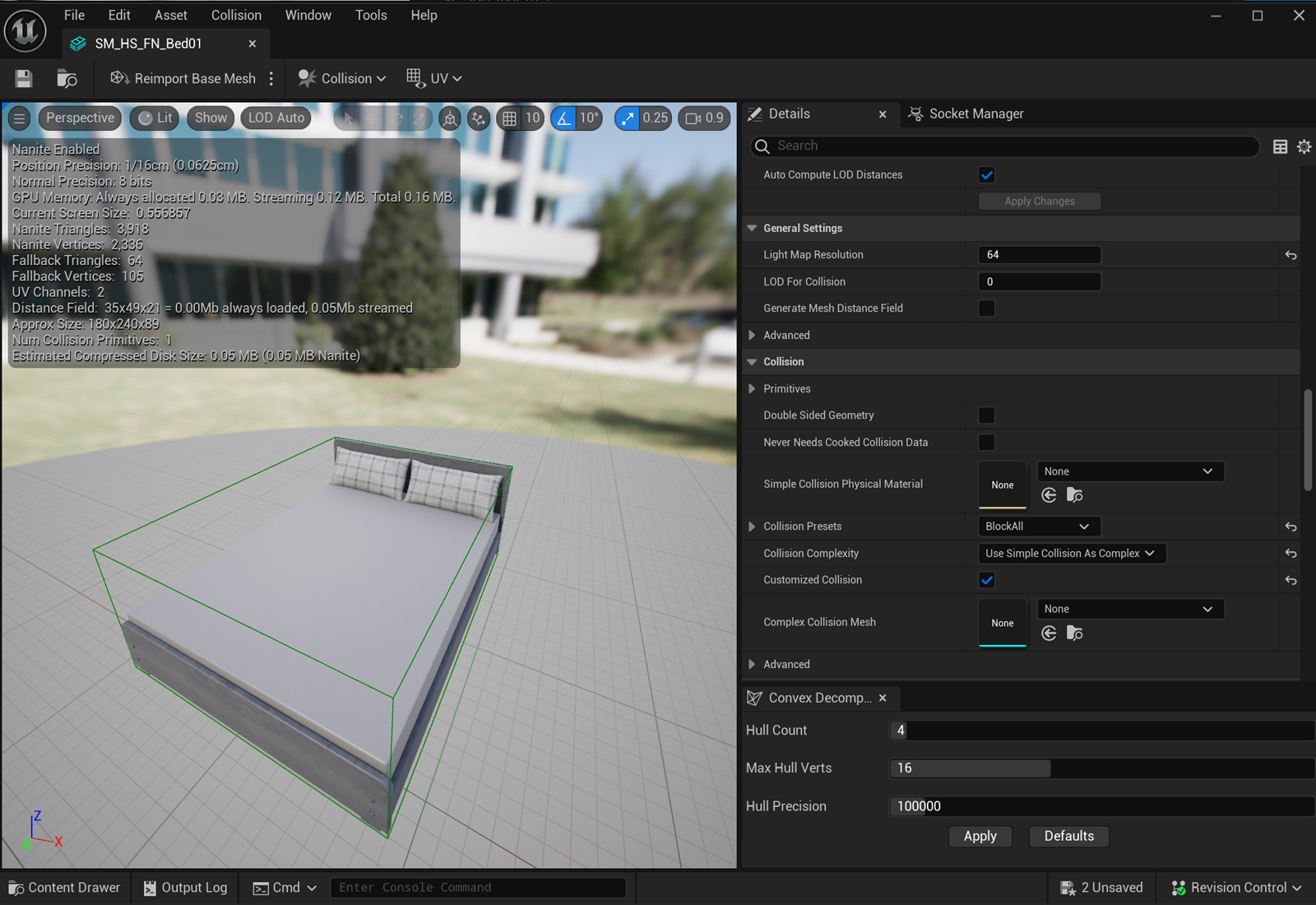 | - 碰撞 1. 使用简单碰撞作为复杂(推荐) 2. 使用复杂碰撞作为简单 3. 手动创建UCX |
常见问题及解决方法
| 问题 | 原因 | 解决方案 |
|---|---|---|
| 动画不兼容 | 缺少材质曲线后缀 | 在index[0]中输入.mat |
| 导入错误 | 缺少碰撞 | 手动创建或使用简单碰撞作为复杂 |
章节总结
| 检查清单 | 完成 |
|---|---|
| 比例是否设置为1cm? | ✅ |
| 碰撞设置是否正确? | ✅ |
| 是否应用材质曲线后缀? | ✅ |
| 是否启用Nanite? | ✅ |
02. 材质
| 编号 | 路径 | 纹理用途 | 用途 |
|---|---|---|---|
| 1 | /Game/BG/Material/MasterMaterial/M_Layer_BLUE.M_Layer_BLUE | - 层参数用途 - R: BC, N, Packed, Mask - G: BC, N, Packed, Mask - BG: BC, N, Packed, Mask - Detail: OC, N | 大多数对象使用的默认材质 |
| 2 | /Game/BG/citysample/Prop/Material/M_Prop_Main.M_Prop_Main | BC, N, OMR | 无图层的基材 |
| 3 | /Game/BG/Material/MasterMaterial/MasterLayer/ML_Default.ML_Default | BC, Normal, Packed(AOMRD) | 与基材一起使用的层,适合分块贴图 |
| 4 | /Game/BG/MSPresets/M_MS_Foliage_Material/M_MS_Foliage_Material.M_MS_Foliage_Material | BC, Normal, ORT | 草、树等使用 |
| 5 | /Game/BG/Material/MasterMaterial/M_Glass_BLUE.M_Glass_BLUE | 不需要 | 半透明玻璃使用 |
| 6 | /Game/BG/Material/MasterMaterial/M_GlassThin_BLUE.M_GlassThin_BLUE | 不需要 | 薄玻璃使用 |
| 7 | /Game/BG/Material/MasterMaterial/M_Layer_BLUE_Clock.M_Layer_BLUE_Clock | - R: BC, N, Packed, Mask - G: BC, N, Packed, Mask - BG: BC, N, Packed, Mask - 无细节层 | 钟表使用 |
03. 纹理
| 名称 | 说明 |
|---|---|
| BC | 基础色(Albedo) |
| N | 法线贴图 |
| OMR | R: AO / G: 金属度 / B: 粗糙度 |
| OC | R: AO / G: 曲率 / B: 自发光 |
| ORT | R: 不透明度 / G: 粗糙度 / B: 透光度 |
| Packed (AOMRD) | R: AO / G: 金属度 / B: 粗糙度 / A: D (未使用) |
纹理设置检查清单
| 编号 | 纹理 | 压缩设置 | sRGB | 虚拟纹理流送 |
|---|---|---|---|---|
| 1 | 反照率/基础色/颜色贴图 | Default(DXT1/5, DX11上BC1/3) | ✅ | ✅ |
| 2 | 法线贴图 | Normalmap(DXT5, DX11上BC5) | ❌ | ✅ |
| 3 | OMR | Masks(no sRGB) | ❌ | ✅ |
| 4 | OC | Masks(no sRGB) | ❌ | ✅ |
| 5 | ORT | Masks(no sRGB) | ❌ | ✅ |
| 6 | Packed(AOMRD) | Masks(no sRGB) | ❌ | ✅ |
 小莫的维基库
小莫的维基库